パワポを使ったプレゼンでは、図形のレイアウトが見栄えを大きく左右します。図形の位置がバラバラではアピール度も下がってしまいます。パワポには、図形をキレイに揃える機能が豊富にあるので、目的に合わせて利用しましょう。今回は、図形の位置をキレイに揃えるワザを解説します。
複数の図形を左右の中央揃えにする
複数の図形を左右の中央揃えにするには、「配置」から「左右中央揃え」を選択します。

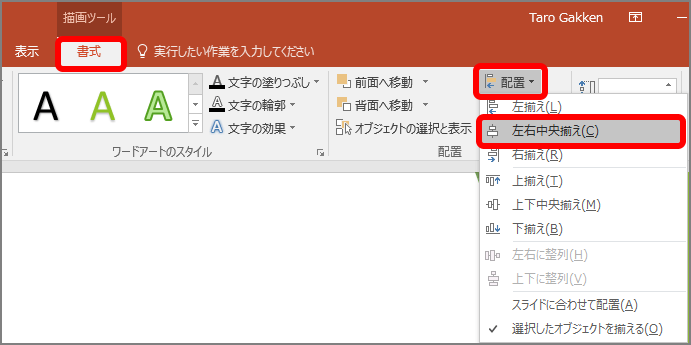
選択した図形が左右中央に揃います。

複数の図形を等間隔に並べる
複数の図形を左右の等間隔に並べるには、「配置」から「左右に整列」を選択します。左端と右端の図形を固定し、中にある図形を等間隔に並べます。

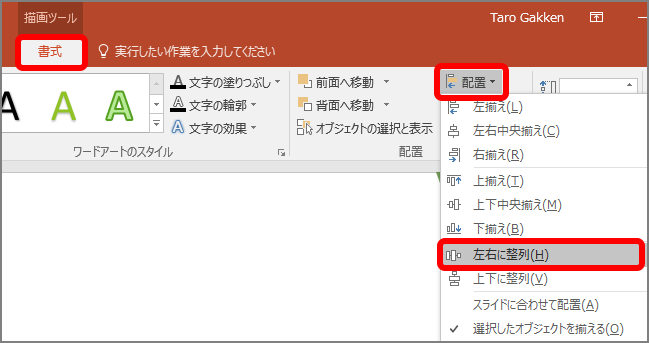
選択した図形が等間隔で並びます。

複数の図形を揃えるワザはいかがでしょうか。図形をキレイにレイアウトしてアピール度を高めてみましょう。